Hace una semana, un desarrollador de Google, Felix Krause, escribió en un post todas las cosas que una aplicación podría hacer cuando le das permiso de acceder a tu cámara y micrófono. Además, de acuerdo con un reporte de seguridad cibernética de Symantec y el reporte de la salud de Internet de la fundación Mozilla, el IoT (Internet de las cosas) crea mucha más vulnerabilidad de nuestra privacidad, debido a que aún no se encuentra una manera en que todos los wearables tengan contraseña o encripten información.
Así mismo, el hecho de que grandes compañías monopolicen la información de los usuarios y está pueda ser robada es un problema que los afecta directamente. Este es el caso de Facebook y Cambridge Analytica. Por esto, ahora es más importante que nunca que seamos conscientes de qué tanto permiso estamos dando y cómo compartimos nuestra información.
En ENTER.CO pensamos que es importante que protejas tu privacidad. Por eso, preparamos una serie de consejos para que las aplicaciones no tomen el control de tu vida. De esta manera, puedes auditar los permisos que tienen todas ellas.

Cuando tenemos una aplicación abierta, así no la estemos usando, constantemente está revisando tu ubicación. También podría estar actualizándose o subiendo y bajando información. De acuerdo con un post de Popular Science, cuando una aplicación sigue abierta en segundo plano, la cámara puede seguir activa y Messenger puede estar revisando tus interacciones con aplicaciones conectadas para reconocer tus contactos favoritos. Un consejo general: sin importar tu sistema operativo, sí cierras aplicaciones tu batería durará mucho más.
Aplicaciones en Android
Abre Configuraciones y toca la opción de Aplicaciones y notificaciones. Posteriormente, entra a Información de las aplicaciones y escoge aquella de la cual quieres revisar los permisos que le has concedido. En esta podrás ver los privilegios que le has dado. Puedes cambiar cualquiera de estos con solo deslizar el botón a Inhabilitado para cada entrada.
Otra opción es que revises permiso por permiso, en lugar de por cada aplicación. Para esto toca Configuraciones > Aplicaciones y notificaciones > Permisos de aplicaciones. Podrás revisar cualquier opción de la pantalla y cambiar su configuración deslizando los botones de un lado a otro.
Sin embargo, ten en cuenta que las aplicaciones podrían dejar de funcionar si les quitas todos los permisos. Una forma de saber para qué los usan es entrar a la tienda de Google Play Store y revisar la información. También, puedes contactar directamente a los desarrolladores.
Aplicaciones en iOS
En tus dispositivos móviles Apple puedes abrir Configuración y entrar a Privacidad. Apple agrupa todos los permisos por tipo, incluyendo acceso a localización, la aplicación de salud , el micrófono y otras funciones. En cada una de estas puedes ver qué apps tienen acceso a las funcionalidades e información del teléfono.
Puedes cambiar estos permiso deslizando el botón de prendido y apagado.
También puedes cambiar los permisos revisando cada aplicación. En la opción de Configuración ve hasta el fondo del menú para encontrar cada app. En iOS también puedes mirar la tienda de aplicaciones (App Store) para asegurarte de no quitar permisos que son necesarios para su correcto funcionamiento.
Revisa las configuraciones de cada aplicación
Algunas aplicaciones tienen otros permisos que son adicionales. Es importante que conozcas cómo desvincular las aplicaciones, qué información comparten con terceros y cómo la usan. En la mayoría de plataformas puedes cambiar esto en la opción de Configuraciones y buscar la opción de privacidad o seguridad.
Es importante que revises y conozcas las políticas y condiciones a las que accediste cuando decidiste abrir una cuenta para un servicio. Así mismo, entérate de cómo se usa la información de tu comportamiento en cada una de ellas y si esta es usada por terceros y con qué objetivos.
Imagen: DariusSankowski (vía pixabay)
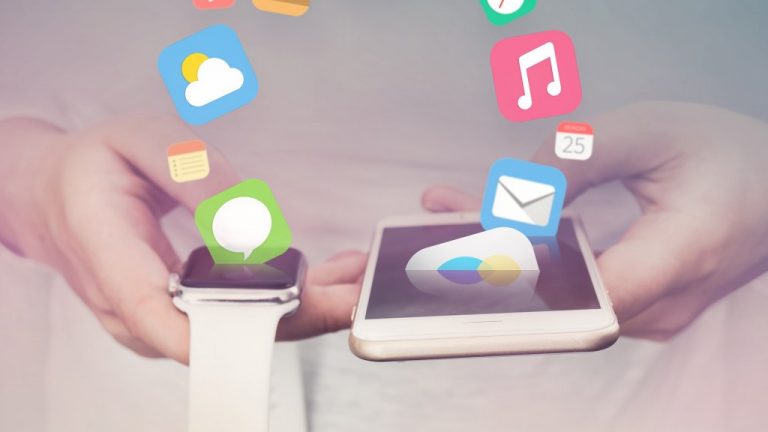



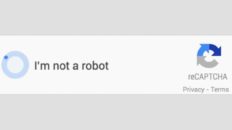


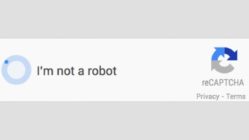

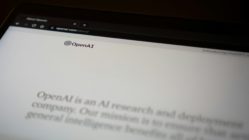









En Blackberry se lleva el control por obligacion con DTEK